Corregir el error de parada de volumen de arranque no montable 0x000000ED
Miscelánea / / November 28, 2021
Corregir el error de parada de volumen de arranque no montable 0x000000ED: Unmountabl_Boot_Volume es un error BSOD con un código de detención 0x000000ED que no le permite acceder a Windows y bloquear completamente sus archivos y datos. No hay una sola causa detrás de este error, pero parece que este error de DETENCIÓN 0x000000ED se debe a archivos de registro dañados, disco duro dañado, sectores defectuosos en la memoria del sistema o RAM dañada.
Mensaje de error "STOP 0x000000ED UNMOUNTABLE_BOOT_VOLUME" cuando reinicia su computadora o actualiza a Windows 10.
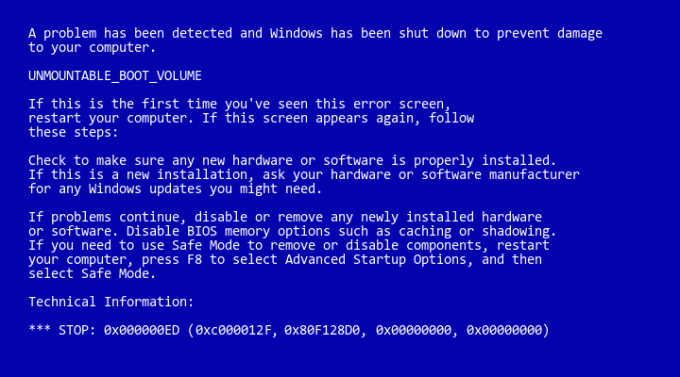
Algunos usuarios han informado experimentar este error al actualizar su Windows o durante Windows Configuración de la instalación, pero este error puede ocurrir de la nada incluso cuando no realiza ningún cambio en tu sistema. El principal problema debido a este error es que no puede acceder a sus archivos importantes, por lo tanto, es importante solucionar este problema y corregir el error de volumen de arranque no montable.
Contenido
- Corregir el error de parada de volumen de arranque no montable 0x000000ED
- Método 1: Ejecutar Inicio / Reparación automática
- Método 2: Ejecute el Comprobador de archivos del sistema (SFC) y Compruebe el disco (CHKDSK)
- Método 4: cambiar la configuración de SATA
- Método 5: establecer la partición correcta como activa
- Método 6: Ejecute Memtest86 +
- Método 7: Reparar Instalar Windows 10
Corregir el error de parada de volumen de arranque no montable 0x000000ED
Método 1: Ejecutar Inicio / Reparación automática
1.Inserte el DVD de instalación de arranque de Windows 10 y reinicie su PC.
2. Cuando se le solicite que presione cualquier tecla para iniciar desde un CD o DVD, presione cualquier tecla para continuar.

3. Seleccione sus preferencias de idioma y haga clic en Siguiente. Haga clic en Reparar su computadora en la parte inferior izquierda.

4.En la pantalla de elegir una opción, haga clic en Solucionar problemas.

5.En la pantalla de solución de problemas, haga clic en Opción avanzada.

6.En la pantalla de opciones avanzadas, haga clic en Reparación automática o reparación de inicio.

7.Espere hasta que Reparaciones automáticas / de inicio de Windows completo.
8.Reinicie y habrá Corregir el error de parada de volumen de arranque no montable 0x000000ED, si no, continúe.
Además, lea Cómo arreglar la reparación automática no pudo reparar su PC.
Método 2: Ejecute el Comprobador de archivos del sistema (SFC) y Compruebe el disco (CHKDSK)
1.Vaya de nuevo al símbolo del sistema utilizando el método 1, simplemente haga clic en el símbolo del sistema en la pantalla de opciones avanzadas.

2. Escriba el siguiente comando en cmd y presione enter después de cada uno:
sfc / scannow / offbootdir = c: \ / offwindir = c: \ windows. chkdsk c: / r
Nota: asegúrese de utilizar la letra de la unidad donde Windows está instalado actualmente

3. Salga del símbolo del sistema y reinicie su PC.
Método 3: repare su sector de arranque o reconstruya BCD
1.Usando el método anterior, abra el símbolo del sistema usando el disco de instalación de Windows.

2.Ahora escriba los siguientes comandos uno por uno y presione enter después de cada uno:
a) bootrec.exe / FixMbr. b) bootrec.exe / FixBoot. c) bootrec.exe / RebuildBcd

3.Si el comando anterior falla, ingrese los siguientes comandos en cmd:
bcdedit / export C: \ BCD_Backup. c: arranque de cd. attrib bcd -s -h -r. ren c: \ boot \ bcd bcd.old. bootrec / RebuildBcd

4. Finalmente, salga del cmd y reinicie su Windows.
5.Este método parece Corregir el error de parada de volumen de arranque no montable 0x000000ED pero si no funciona para usted, continúe.
Método 4: cambiar la configuración de SATA
1.Apague su computadora portátil, luego enciéndala y simultáneamente presione F2, DEL o F12 (dependiendo de su fabricante)
para entrar en Configuración del BIOS.

2.Busque el ajuste llamado Configuración SATA.
3.Haga clic en Configurar SATA como y cámbielo a Modo AHCI.

4. Finalmente, presione F10 para guardar este cambio y salir.
Método 5: establecer la partición correcta como activa
Vaya de nuevo al símbolo del sistema y escriba: diskpart

2.Ahora escriba estos comandos en Diskpart: (no escriba DISKPART)
DISKPART> seleccionar disco 1
DISKPART> seleccione la partición 1
DISKPART> activo
DISKPART> salir

Nota: Siempre marque la Partición reservada del sistema (generalmente 100 MB) activa y si no tiene una Partición reservada del sistema, marque C: Drive como la partición activa.
3. Reinicie para aplicar los cambios y ver si el método funcionó.
Método 6: Ejecute Memtest86 +
Ahora ejecute Memtest86 +, que es un software de terceros, pero elimina todas las posibles excepciones de errores de memoria, ya que se ejecuta fuera del entorno de Windows.
Nota: Antes de comenzar, asegúrese de tener acceso a otra computadora, ya que deberá descargar y grabar el software en el disco o unidad flash USB. Es mejor dejar la computadora durante la noche cuando se ejecuta Memtest, ya que seguramente llevará algún tiempo.
1.Conecte una unidad flash USB a su sistema.
2.Descargar e instalar Ventanas Memtest86 Autoinstalador para llave USB.
3. Haga clic con el botón derecho en el archivo de imagen que acaba de descargar y seleccione "Extraer aqui" opción.
4.Una vez extraído, abra la carpeta y ejecute el Instalador USB Memtest86 +.
5. Elija su unidad USB conectada para grabar el software MemTest86 (esto formateará su unidad USB).

6.Una vez finalizado el proceso anterior, inserte el USB en la PC que está dando el Error de parada de volumen de arranque no montable 0x000000ED.
7. Reinicie su PC y asegúrese de que esté seleccionado el inicio desde la unidad flash USB.
8.Memtest86 comenzará a probar la corrupción de la memoria en su sistema.

9. Si ha pasado todas las pruebas, puede estar seguro de que su memoria funciona correctamente.
10.Si algunos de los pasos no se realizaron correctamente, Memtest86 encontrará corrupción de memoria, lo que significa que su Unmountable_Boot_Volume El error de pantalla azul de la muerte se debe a una memoria defectuosa / corrupta.
11.Para Corregir el error de parada de volumen de arranque no montable 0x000000ED, deberá reemplazar su RAM si se encuentran sectores de memoria defectuosos.
Método 7: Reparar Instalar Windows 10
Este método es el último recurso porque si nada funciona, seguramente este método reparará todos los problemas de su PC. Reparar Instale simplemente usando una actualización en el lugar para reparar problemas con el sistema sin eliminar los datos del usuario presentes en el sistema. Así que sigue este artículo para ver Cómo reparar Instale Windows 10 fácilmente.
Recomendado para ti:
- 7 formas de reparar la batería de la computadora portátil enchufada sin cargar
- Reiniciar y seleccionar el problema del dispositivo de inicio adecuado
- Corregir el uso elevado de CPU ejecutable del servicio antimalware
- Corregir la excepción de KMODE no manejada Error
Eso es todo, has tenido éxito Corregir el error de parada de volumen de arranque no montable 0x000000ED pero si aún tiene alguna pregunta con respecto a esta guía, no dude en hacerla en la sección de comentarios.



